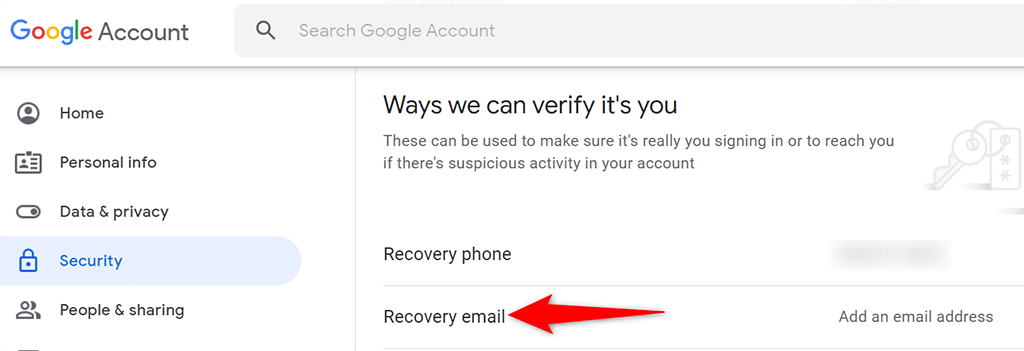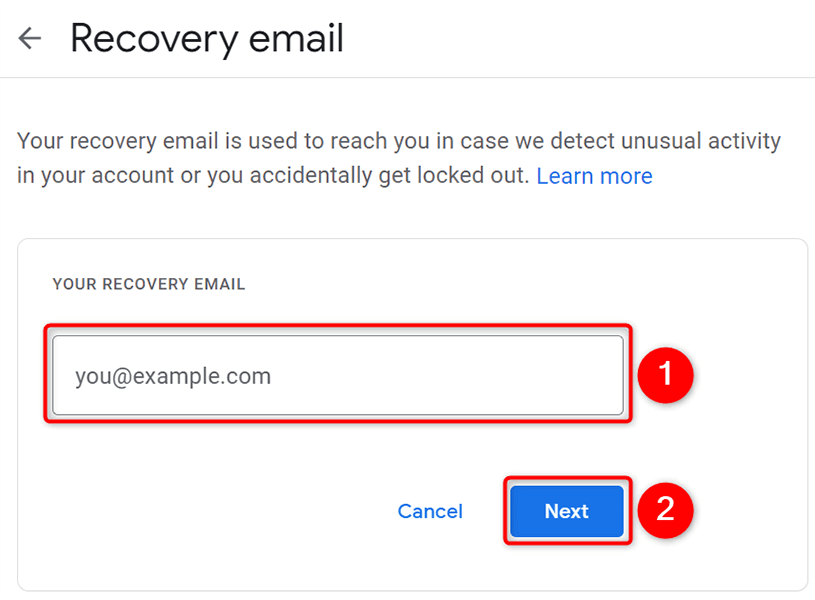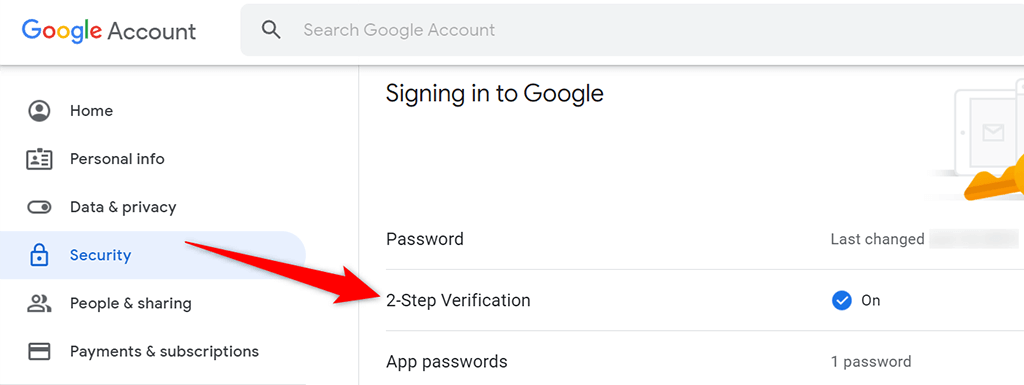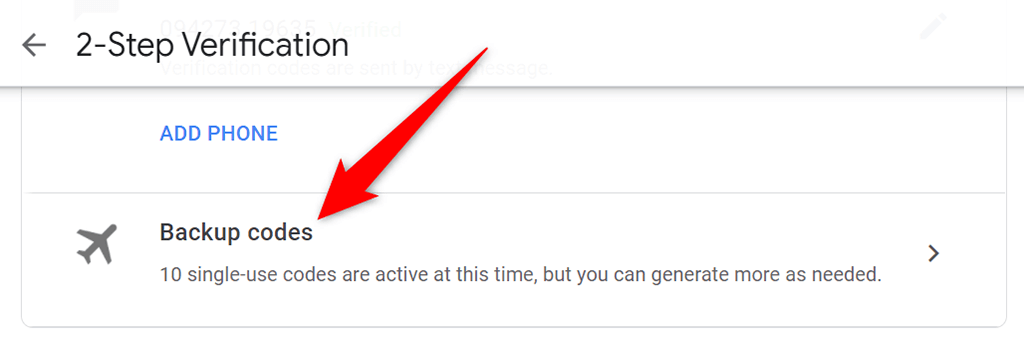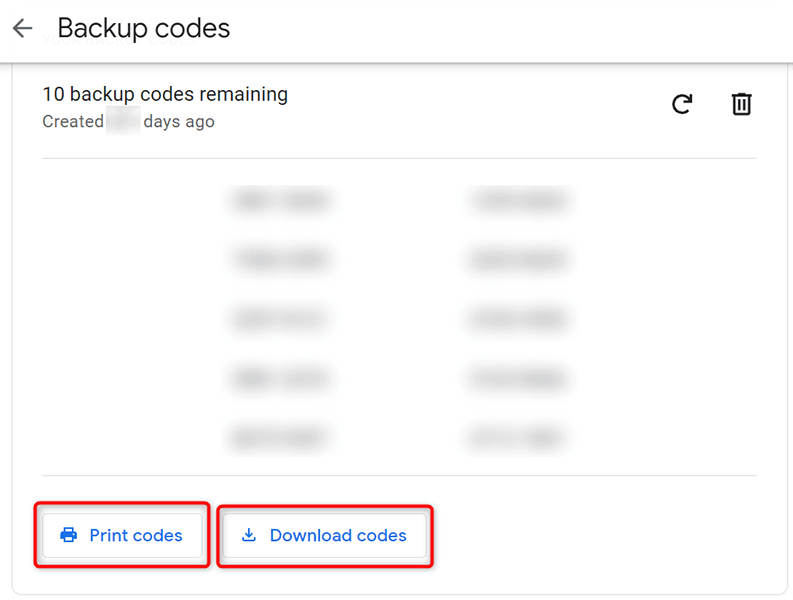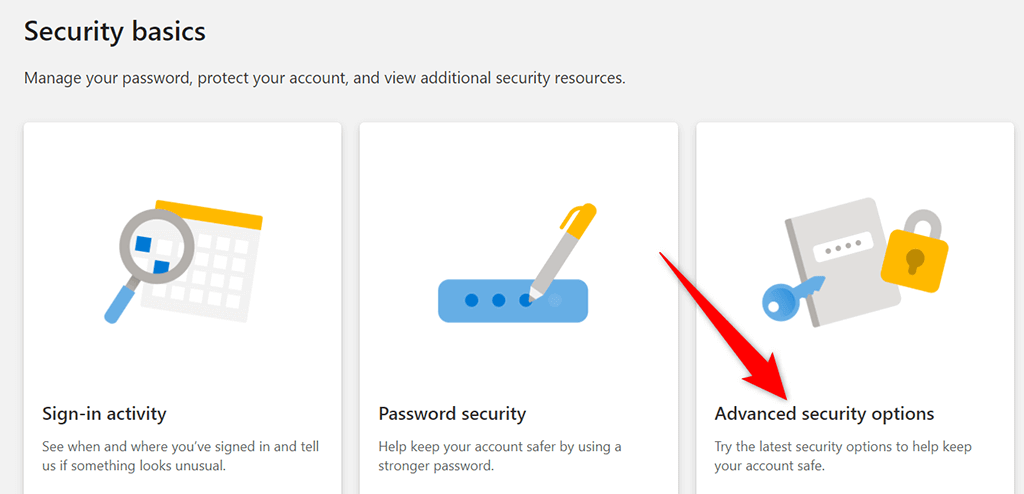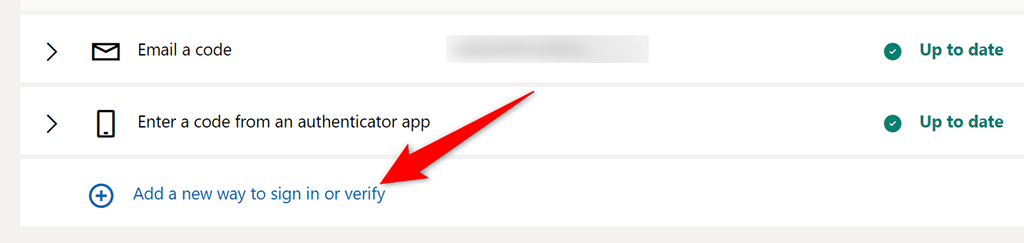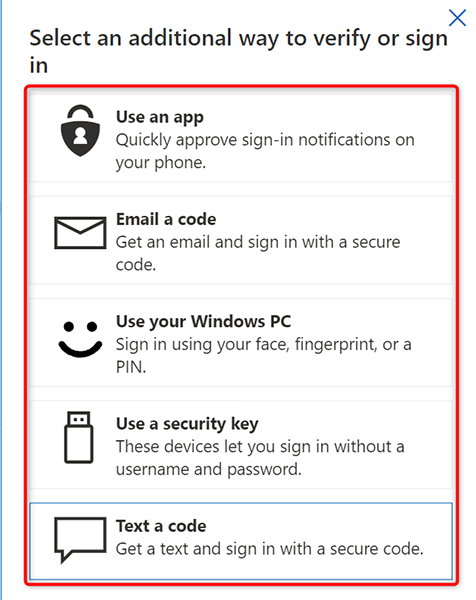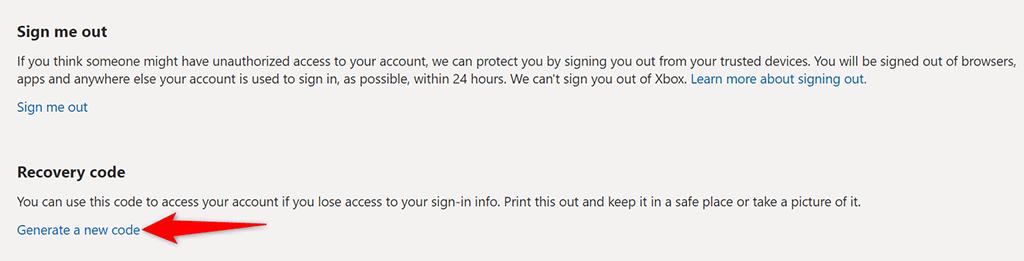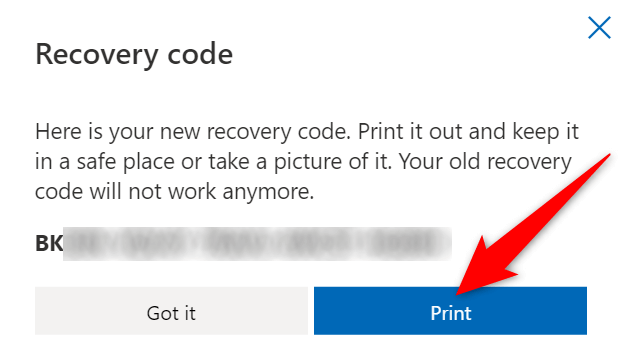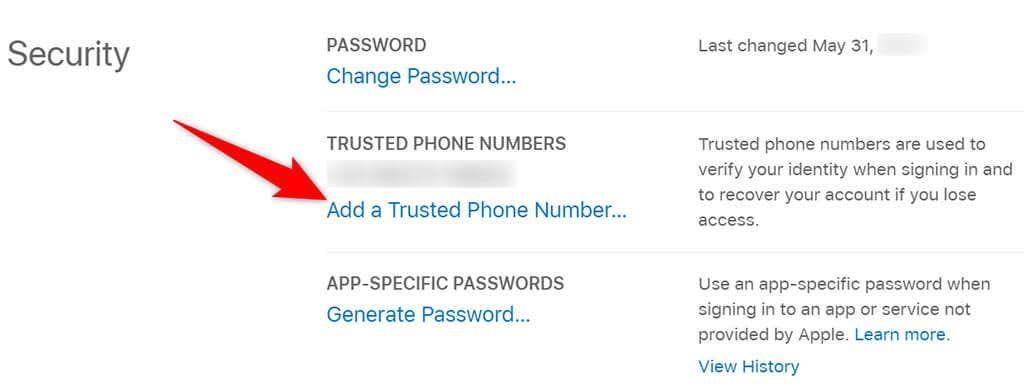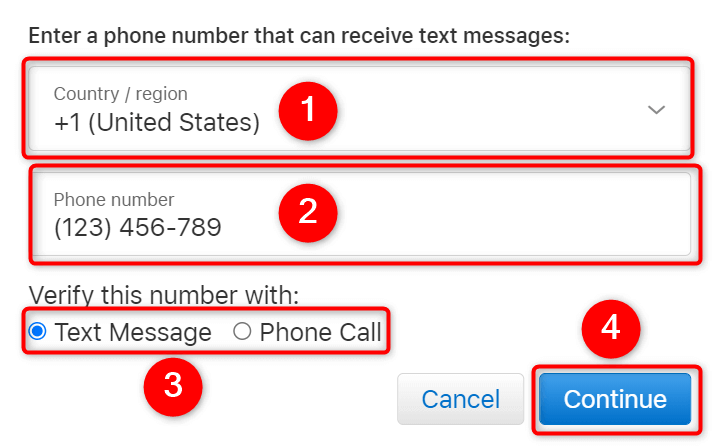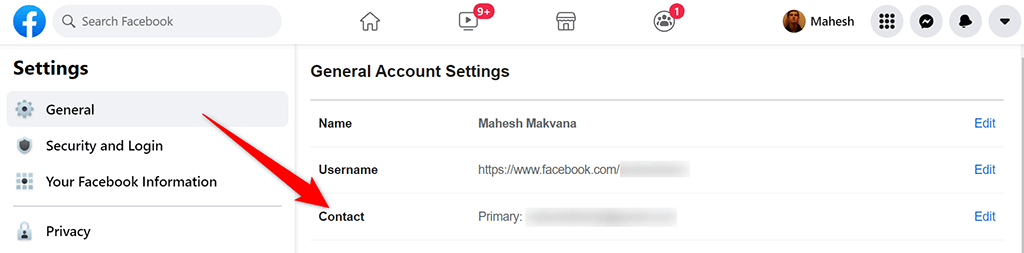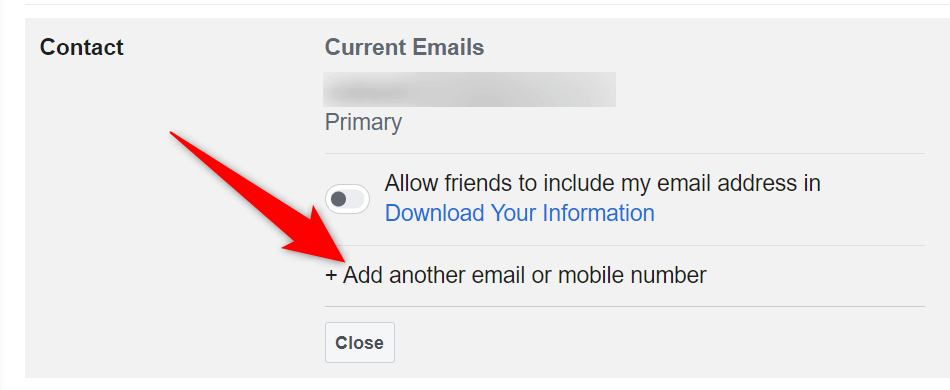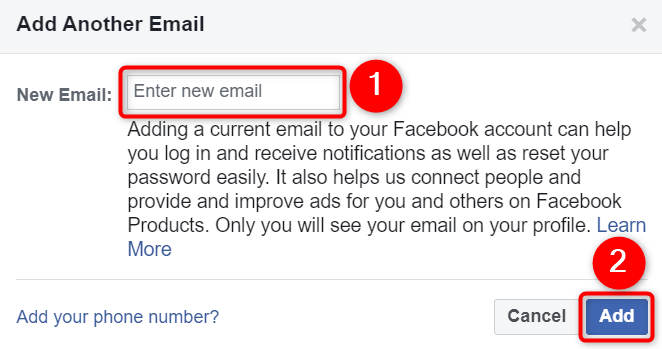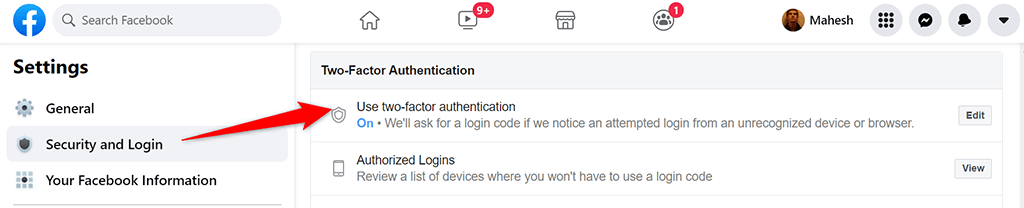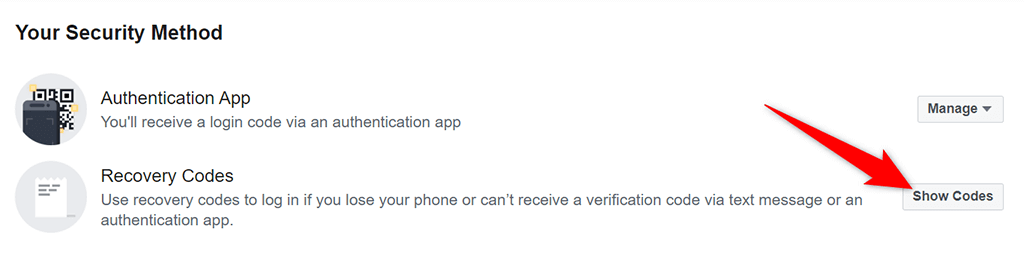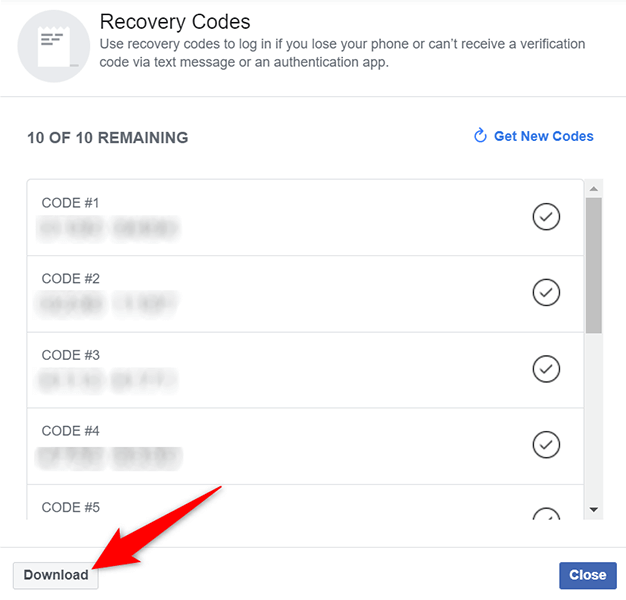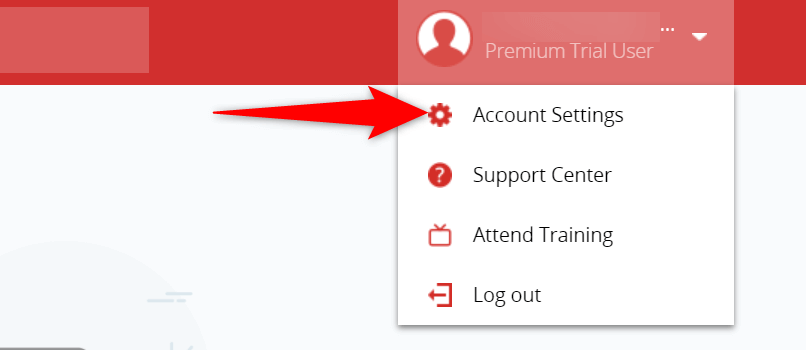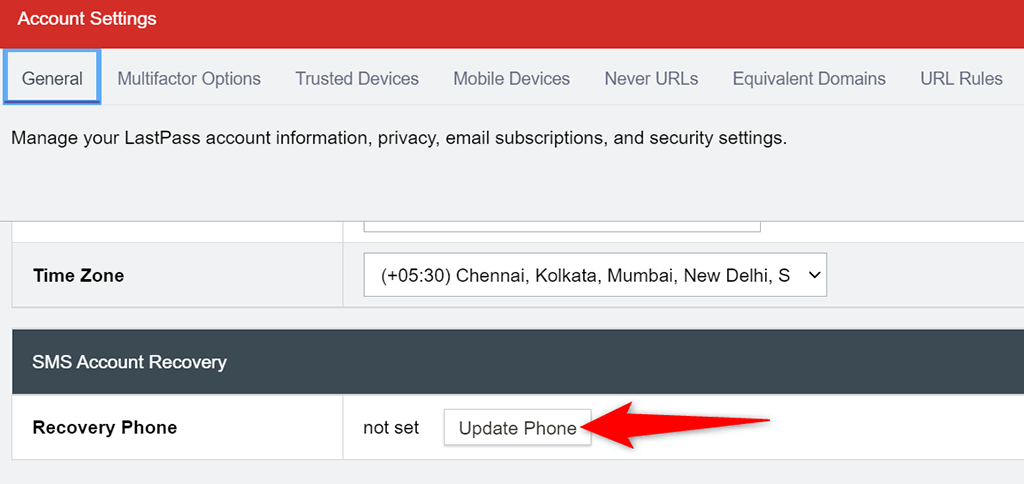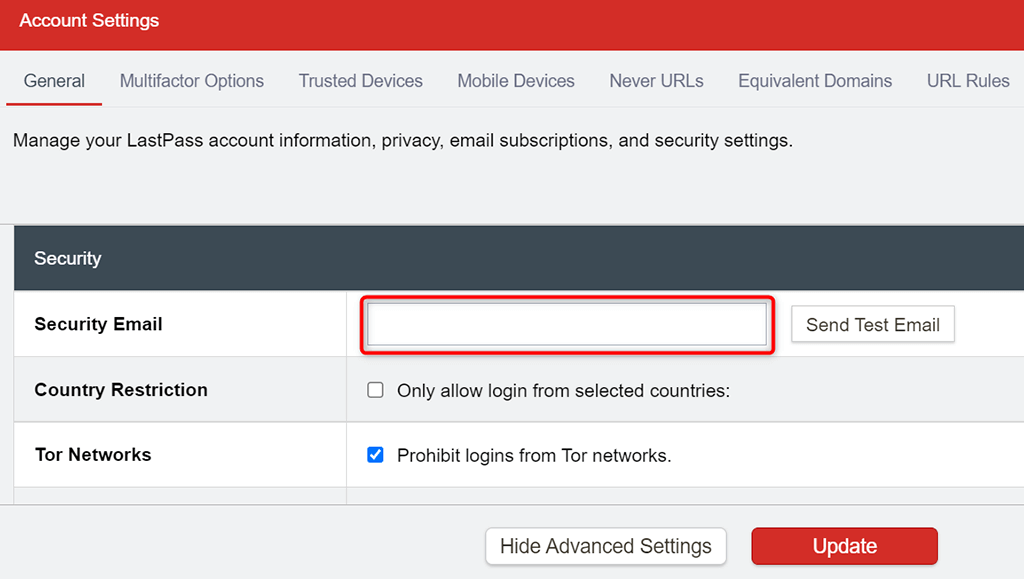Met twee-factor-authenticatie ingeschakeld voor uw online accounts, kunt u er gerust op zijn dat niemand anders toegang heeft tot uw accounts. Wanneer u dit mechanisme voor uw accounts configureert, moet u ook de back-up- en herstelopties voor tweefactorauthenticatie configureren.
Op die manier kunt u, als u ooit geen toegang meer krijgt tot uw accounts en geen toegang heeft tot uw codegeneratoren voor tweefactorauthenticatie, uw back-upoptie gebruiken om toegang te krijgen tot uw account.
In deze handleiding laten we u zien hoe u herstel- en back-upopties instelt voor tweefactorauthenticatie op uw Google-, Microsoft-, Apple-, Facebook- en LastPass-accounts.

Stel herstel- en back-upopties in voor tweefactorauthenticatie op Google
In uw Google-account kunt u een secundair e-mailadres of telefoonnummer toevoegen dat fungeert als back-upoptie voor tweefactorauthenticatie. Als u ooit de toegang tot uw account wordt ontzegd , kunt u een van deze opties gebruiken om weer toegang tot het account te krijgen.
Voor tweefactorauthenticatie kunt u back-upcodes genereren en opslaan op uw computer. Zo heb je ook toegang tot je account als je zelf geen code kunt krijgen .
Een secundair e-mailadres of telefoonnummer toevoegen aan uw Google-account:
- Open een webbrowser op uw computer en ga naar de Google Account- site.
- Selecteer Beveiliging in de linkerzijbalk en kies Herstel-e-mail in het rechterdeelvenster. Selecteer in plaats daarvan de optie Hersteltelefoon als u een hersteltelefoonnummer wilt toevoegen.
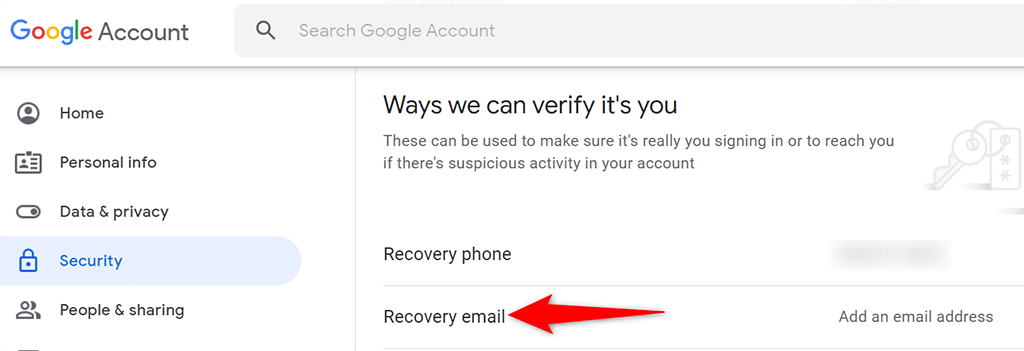
- Google kan u vragen om het wachtwoord van uw account in te voeren. Doe dit en ga verder.
- Voer het e-mailadres in dat u wilt gebruiken als hersteloptie voor uw Google-account. Selecteer vervolgens Volgende en voltooi het proces.
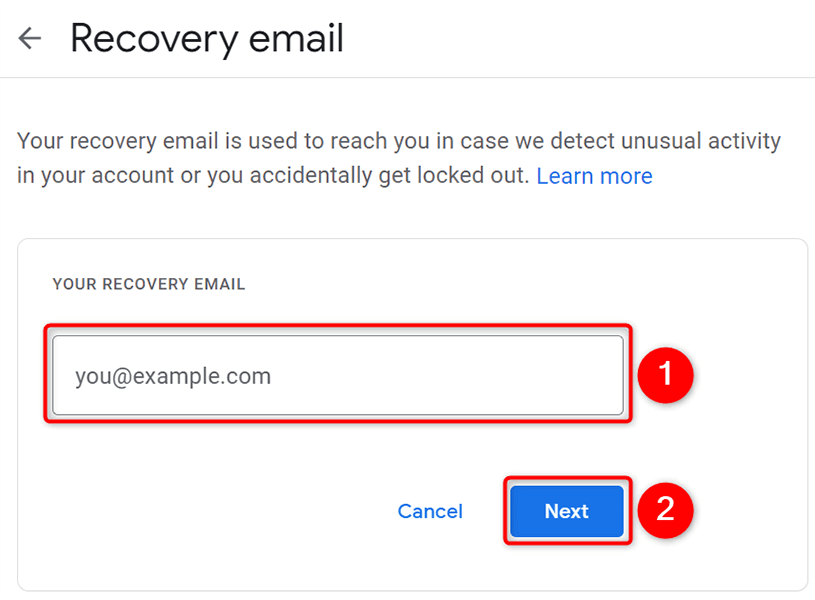
Back-upcodes genereren voor tweefactorauthenticatie:
- Ga naar de Google Account- site in een webbrowser op uw computer.
- Selecteer Beveiliging in de linkerzijbalk en kies Authenticatie in twee stappen in het rechterdeelvenster.
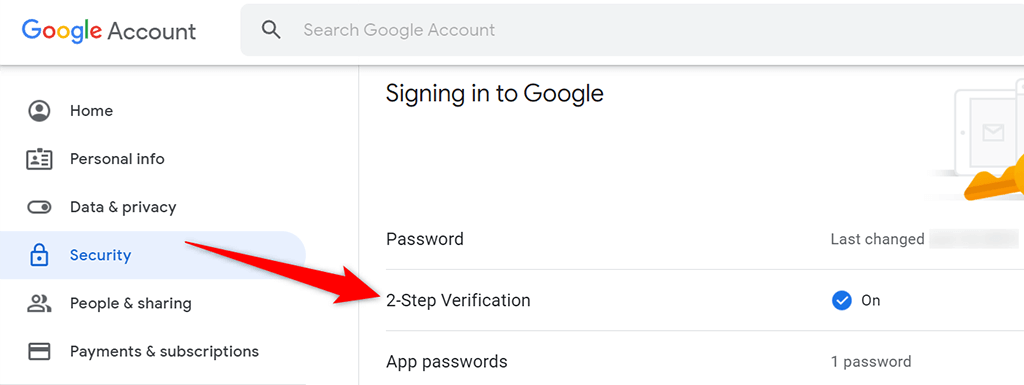
- Voer het wachtwoord voor uw Google-account in wanneer daarom wordt gevraagd.
- Selecteer de optie Back-upcodes op de pagina Verificatie in twee stappen .
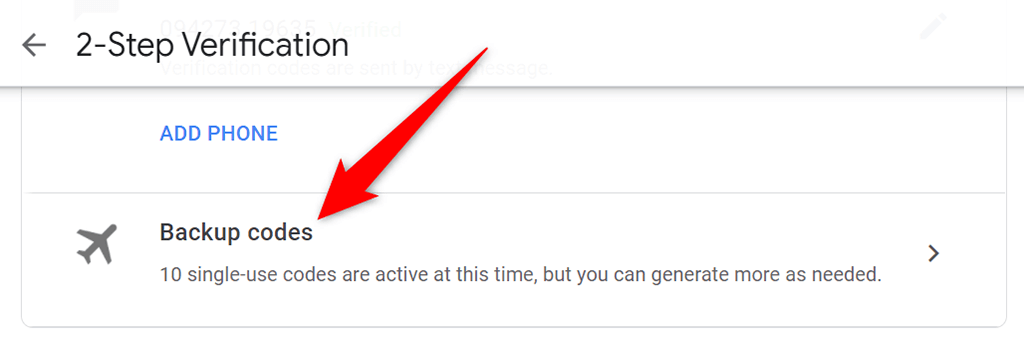
- Uw back-upcodes verschijnen. Kies onderaan voor Print codes of Download codes om deze codes te printen of te downloaden.
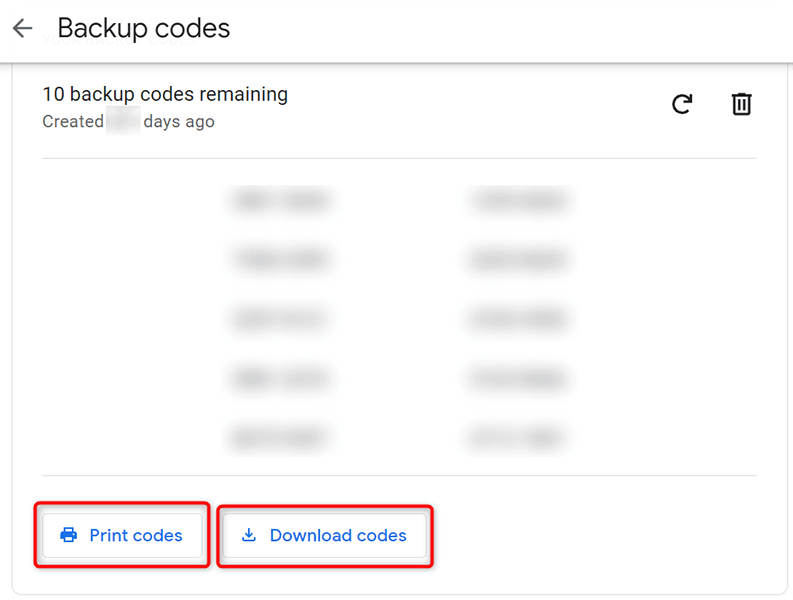
Met deze back-upcodes tot uw beschikking heeft u nu toegang tot uw Google-account, zelfs als u geen codes op uw telefoon kunt ontvangen of geen authenticatie-app op uw telefoon kunt gebruiken.
Stel herstel- en back-upopties in voor tweefactorauthenticatie op Microsoft
Net als Google kunt u verschillende herstelopties aan uw Microsoft-account toevoegen. Dit omvat een e-mailadres, telefoonnummer, authenticatie-app en zelfs een beveiligingssleutel.
Een herstel-e-mailadres of telefoonnummer toevoegen aan uw Microsoft-account:
- Ga naar de Microsoft Account- site en meld u aan bij uw Microsoft-account.
- Selecteer Beveiliging in de menubalk bovenaan en kies vervolgens Geavanceerde beveiligingsopties .
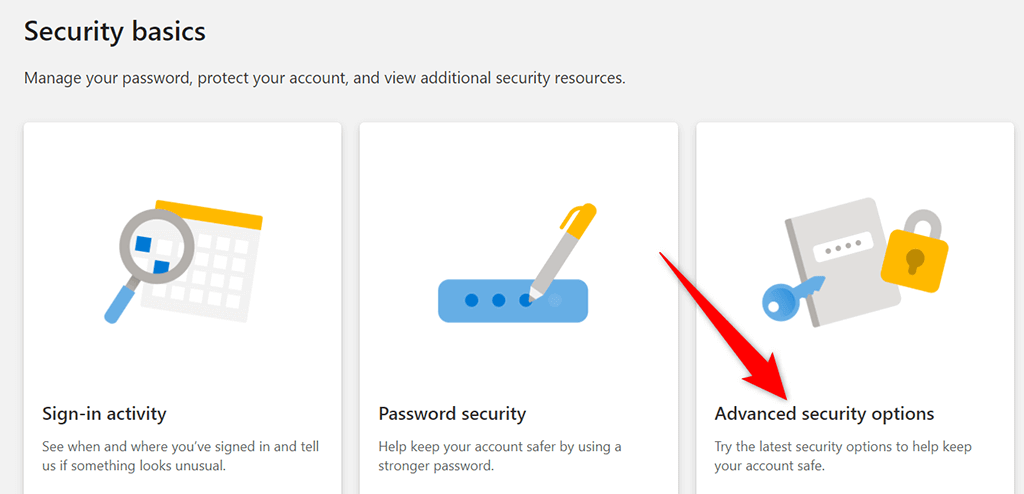
- Selecteer de koppeling Een nieuwe manier toevoegen om in te loggen of te verifiëren .
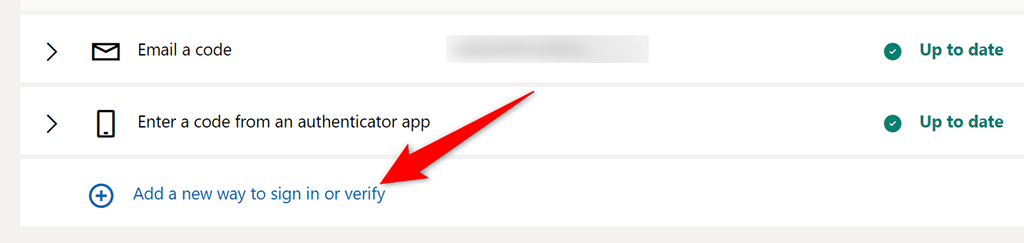
- Selecteer de hersteloptie die u aan uw account wilt toevoegen en volg de instructies op het scherm.
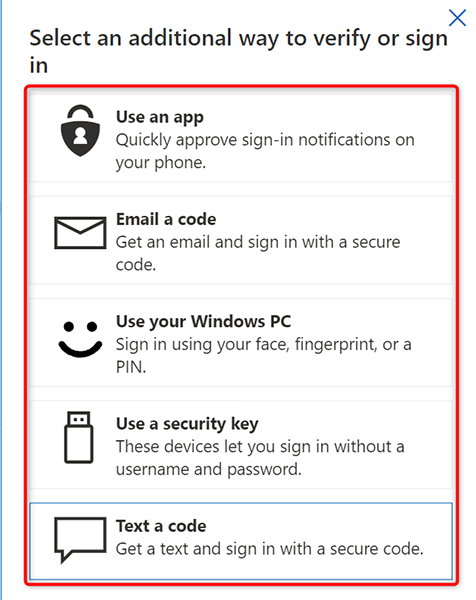
Een herstelcode genereren:
- Meld u aan bij uw account op de Microsoft Account- site.
- Selecteer Beveiliging bovenaan en kies vervolgens Geavanceerde beveiligingsopties op de pagina.
- Blader omlaag op de pagina en selecteer Een nieuwe code genereren in het gedeelte Herstelcode .
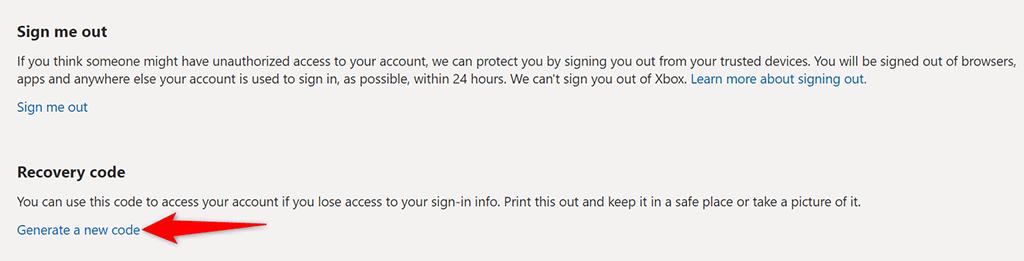
- Selecteer Afdrukken in het vak Herstelcode om de herstelcode op uw computer op te slaan.
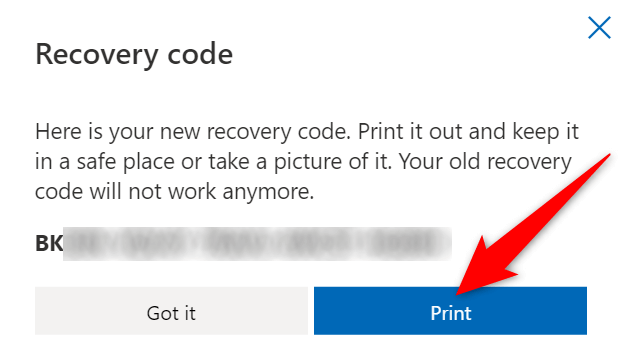
Stel herstel- en back-upopties in voor tweefactorauthenticatie op Apple
In een Apple-account kunt u een vertrouwd apparaat of een vertrouwd telefoonnummer toevoegen voor hersteldoeleinden. Om een vertrouwd apparaat toe te voegen, hoef je alleen maar in te loggen met je Apple-account op je Apple-apparaten, zoals een iPhone, iPad of Mac. U moet tweefactorauthenticatie hebben ingeschakeld wanneer u dit doet.
Een vertrouwd telefoonnummer toevoegen aan uw Apple-account:
- Ga naar de Apple ID- site in een webbrowser op uw computer. Meld u aan bij uw Apple-account op de site.
- Selecteer Bewerken naast Beveiliging .
- Selecteer Een vertrouwd telefoonnummer toevoegen .
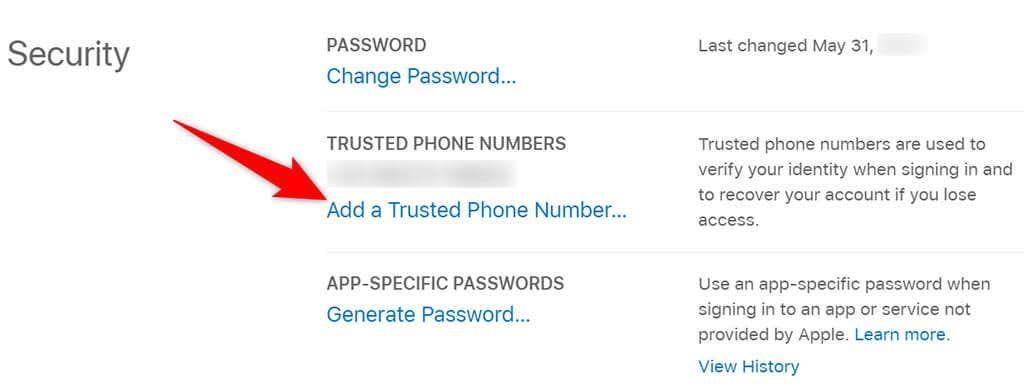
- Kies uw land, typ uw telefoonnummer, selecteer een verificatieoptie (sms of bellen) en selecteer Doorgaan .
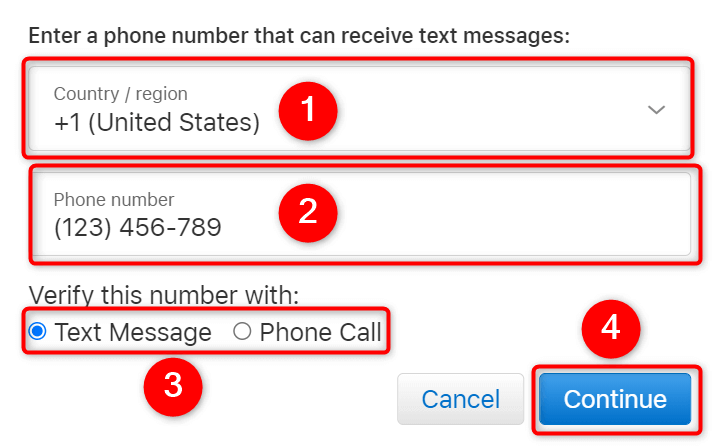
- Nadat u uw telefoonnummer hebt bevestigd, stuurt Apple authenticatiecodes naar dat telefoonnummer.
Stel herstel- en back-upopties in voor tweefactorauthenticatie op Facebook
Als het gaat om herstelopties, werkt Facebook vrijwel hetzelfde als Google. U kunt bijvoorbeeld een secundair e-mailadres of telefoonnummer toevoegen aan uw Facebook-account en Facebook zal deze gegevens gebruiken om u te helpen toegang te krijgen tot uw account .
U kunt ook back-up tweefactorauthenticatiecodes in uw Facebook-account afdrukken.
Een herstel-e-mailadres of telefoonnummer toevoegen:
- Open Facebook , selecteer het pictogram met de pijl omlaag in de rechterbovenhoek en kies Instellingen en privacy > Instellingen .
- Selecteer Contact op de pagina Algemene accountinstellingen .
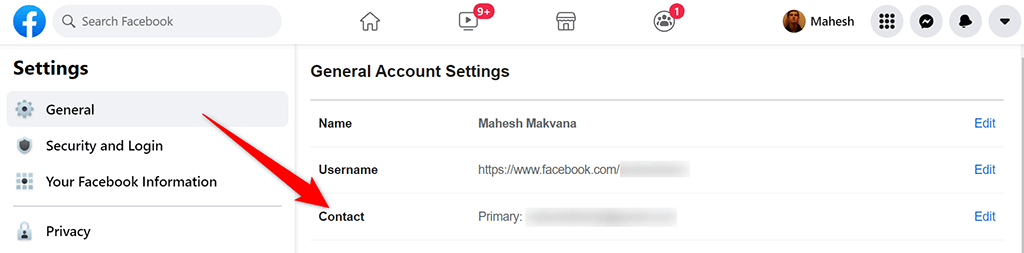
- Selecteer Nog een e-mailadres of mobiel nummer toevoegen .
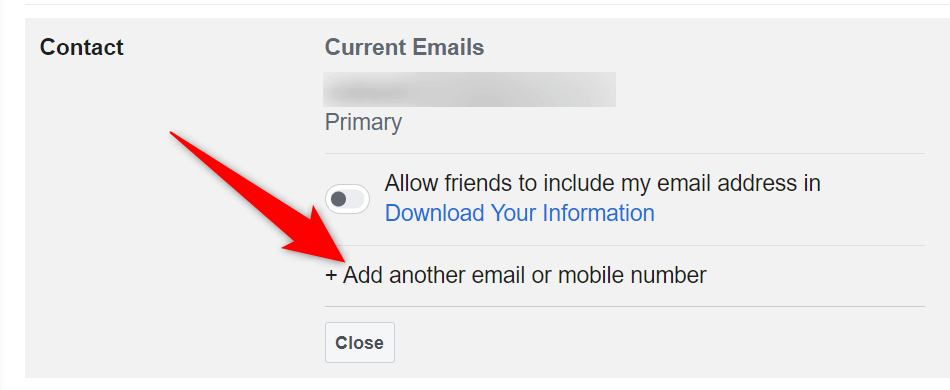
- Typ uw e-mailadres in het veld Nieuwe e-mail en selecteer Toevoegen .
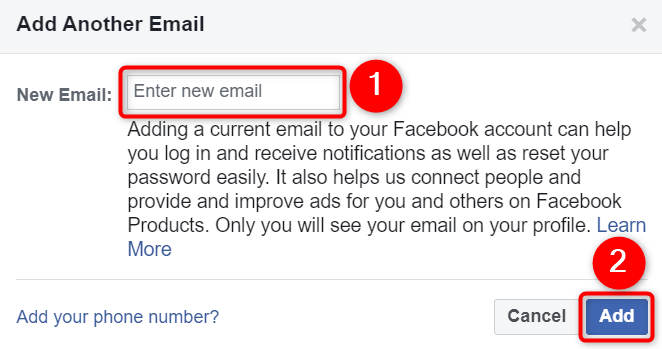
- Als u een telefoonnummer wilt toevoegen, selecteert u de optie Uw telefoonnummer toevoegen .
- Bevestig je e-mailadres of telefoonnummer met Facebook.
Back-upcodes genereren:
- Start Facebook en ga naar de pagina Instellingen en privacy > Instellingen .
- Selecteer Beveiliging en inloggen in de linkerzijbalk.
- Kies Tweefactorauthenticatie gebruiken .
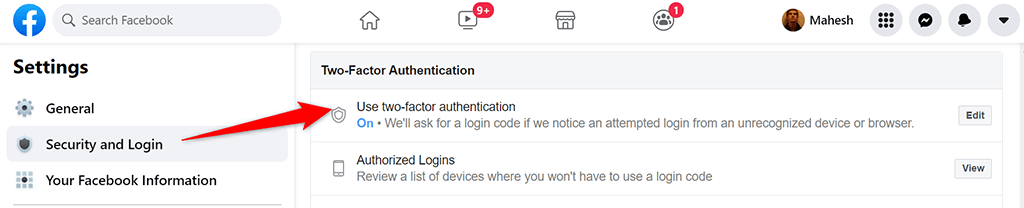
- Voer uw tweefactorauthenticatiecode in om door te gaan.
- Selecteer de knop Toon codes naast Herstelcodes .
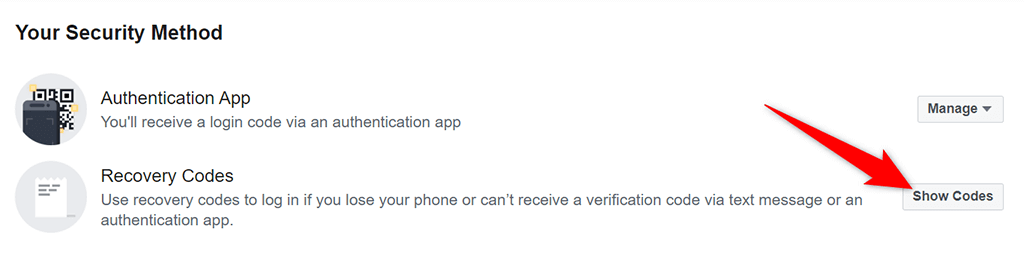
- Je ziet je Facebook-herstelcodes. Selecteer Downloaden onderaan om deze codes op uw computer op te slaan.
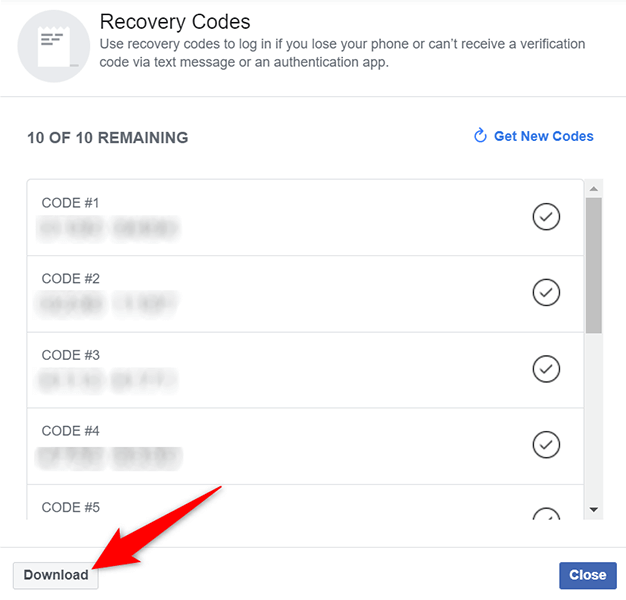
Stel herstel- en back-upopties in voor tweefactorauthenticatie op LastPass
Net als de meeste andere services ondersteunt LastPass e-mailadressen en telefoonnummers voor hersteldoeleinden. U kunt een of beide aan uw account toevoegen om het account toegankelijk te maken, zelfs als u problemen heeft met inloggen.
Om dit te doen:
- Start de LastPass- site en log in op uw LastPass-account.
- Selecteer uw e-mailadres in de rechterbovenhoek en kies Accountinstellingen in het menu.
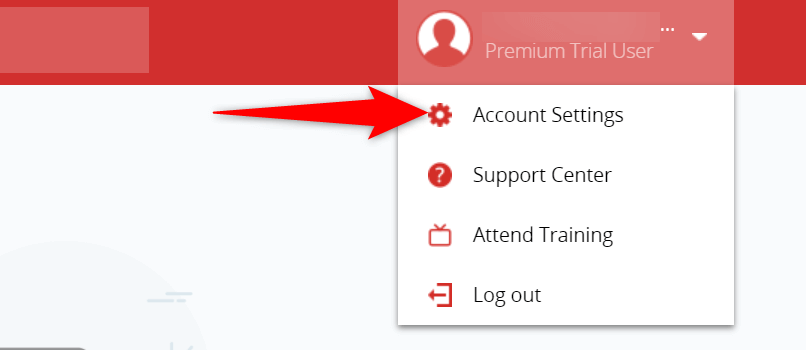
- Selecteer op de pagina Accountinstellingen de optie Telefoon bijwerken om een telefoonnummer aan uw account toe te voegen.
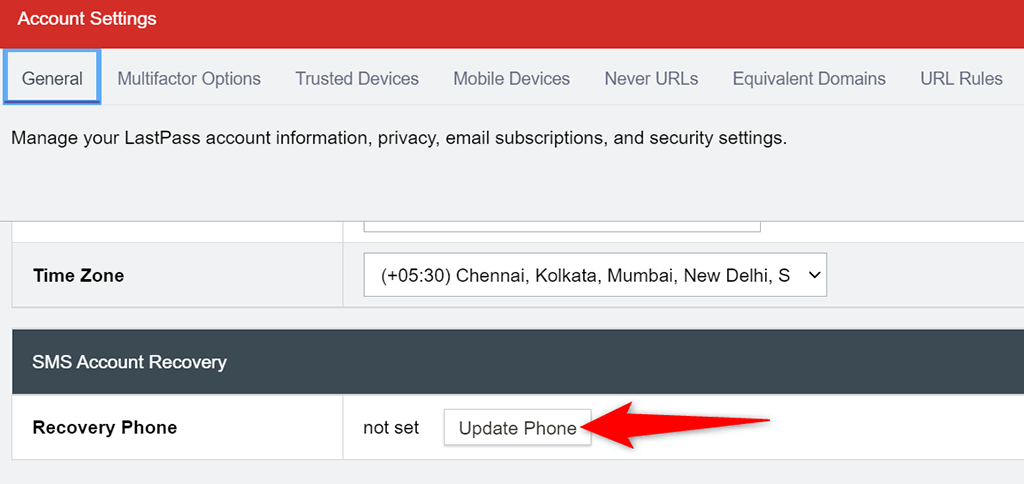
- Als u een e-mailadres wilt toevoegen, selecteert u Toon geavanceerde instellingen en voert u uw e-mailadres in het veld Beveiligingse-mail in .
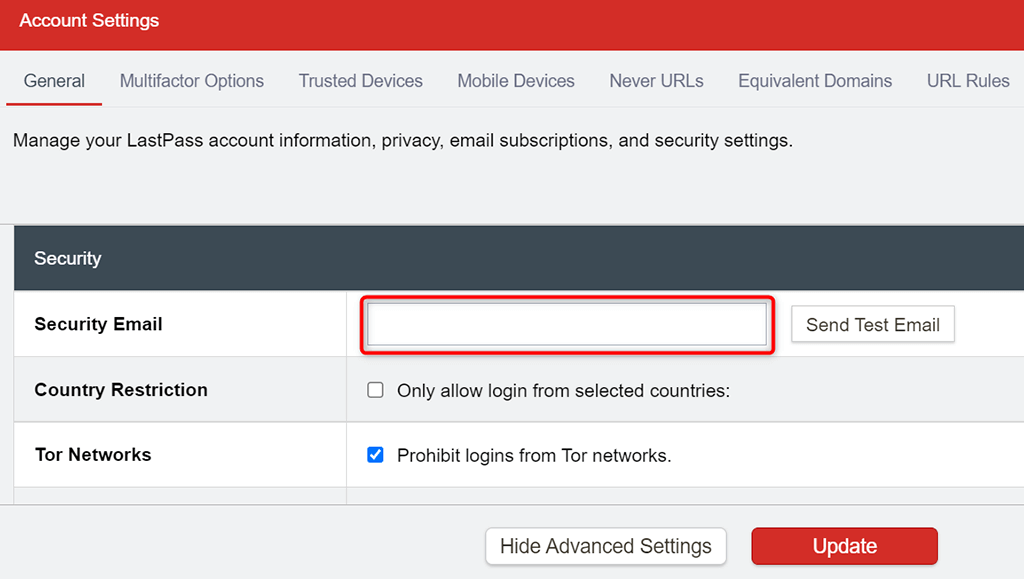
- Selecteer ten slotte onderaan Update om uw wijzigingen op te slaan.
Back-up- en herstelopties helpen om weer toegang te krijgen tot uw accounts
Om ervoor te zorgen dat u niet voor altijd de toegang tot uw online accounts verliest, moet u ten minste één hersteloptie aan uw accounts toevoegen. Op deze manier kan de site contact met u opnemen bij uw hersteloptie en u helpen weer toegang tot uw account te krijgen. We hopen dat de bovenstaande gids u helpt bij het oplossen van dit kritieke onderdeel van het beveiligen van uw online accounts.